Питање
Проблем: Како уклонити искачући прозор „Ваш уређај је под претњом“?
Здраво момци. Последњих неколико дана Виндовс заштитник наставља да приказује обавештење које каже „Ваш уређај је под претњом“. Пише да укључите заштиту од вируса. У реду, отворио сам Виндовс заштитник и двапут проверио да ли је заштита од вируса укључена. Такође сам скенирао, али претње нису пронађене. Тако неуредно... Шта да радим?
Решен одговор
Сајбер криминалци су почели да шире нову врсту преваре за техничку подршку,[1] која се тренутно назива упозорењем „Ваш уређај је под претњом“. Баш као и друге преваре, и ова се појављује на веб претраживачу и пријављује инфекцију шпијунским/ризичним софтвером.
У поређењу са Упозорење за Виндовс подршку, Виндовс је открио злонамерни вирус, Фатална грешка Гоогле Цхроме-а и друге преваре, „Ваш уређај је под претњом“ превара се разликује од осталих јер опонаша интерфејс Виндовс Дефендер-а. Људи виде прозор идентичан безбедносном центру Виндовс Дефендер-а, који приказује функцију заштите од вируса и претњи[2] онеспособљени.
На десној страни прозора претраживача, искачући прозор „Ваш уређај је под претњом“ садржи лажни акциони центар, који позива на укључивање заштите од вируса и позивање удаљене техничке подршке како би се спречило оштећење система и података губитак.
Превара „Ваш уређај је под претњом“ није злонамерна, па када је видите, затворите прозор свог веб претраживача и проверите да ли у систему има малвера. Уопштено говорећи, упозорења о превари техничке подршке су узрокована инфекцијом адвером, који може бити инсталиран на ваш рачунар заједно са бесплатним програмом као што је менаџер преузимања или ПДФ конвертер.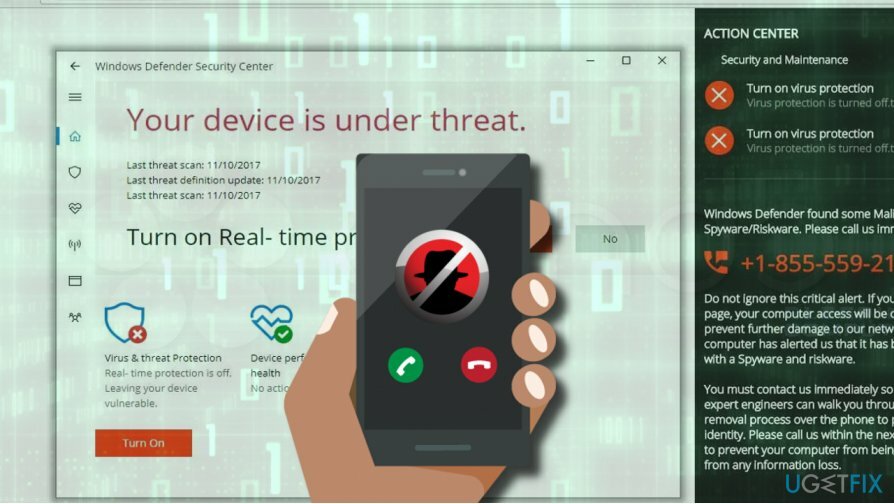
Међутим, „Ваш уређај је под претњом“ је прилично обмањујући јер су његови програмери успели да креирају веома реалистично и професионално. Људи који су били преварени да позову наводне техничаре пријавили су да је ова превара намењена ширењу сумњивог оптимизатора система.[3] Ово последње опонаша перформансе оригиналних алата за оптимизацију, али уместо да пријаве постојеће проблеме рачунара, они пружају листу лажних проблема, од којих су сви унапред одређени и лажни. На овај начин, програмери програма за оптимизацију независних произвођача настоје да продају лиценце својих програма. Немојте наседати на овај трик јер вам не треба бескорисни оптимизатор.
Ако мислите да би вам такав алат био од користи, препоручујемо да га инсталирате РеимагеМац машина за прање веша Кс9. То је реномирани алат за оптимизацију, који ће вам помоћи да уклоните превару „Ваш уређај је под претњом“ и поправи друге проблеме, као што су грешке регистратора, кеширане привремене датотеке, оштећене системске датотеке и слично.
Ипак, грешка „Ваш уређај је под претњом“ може да се исправи ручно. Ако се одлучите за ручно уклањање овог злонамерног софтвера, можете користити водич за уклањање који је дат у наставку.
Уклањање преваре „Ваш уређај је под претњом“.
Да бисте деинсталирали ове датотеке, морате купити лиценцирану верзију Реимаге Реимаге деинсталирајте софтвер.
- Затворите прозор свог веб претраживача. Ако то не можете да урадите на уобичајен начин, притисните Цтрл + Алт + Делете и отворен Виндовс Таск Манагер.
- Пронађите процес вашег веб претраживача, кликните на њега и изаберите Заврши задатак.
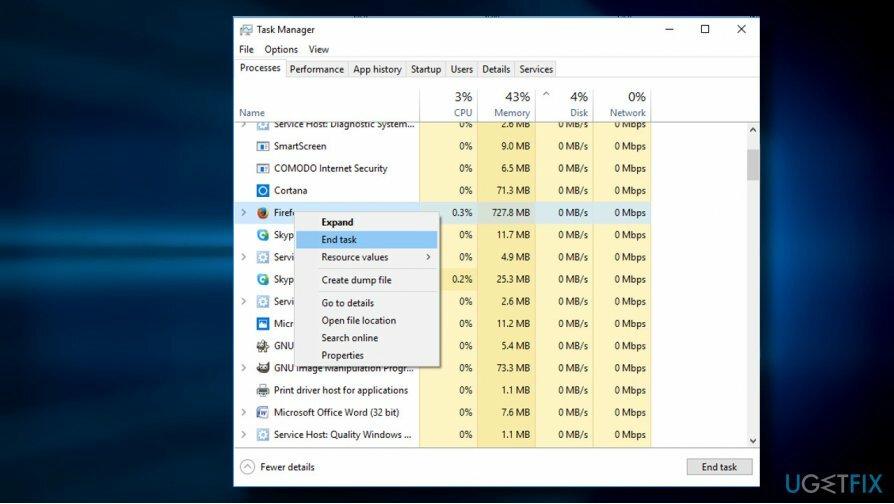
Сада имате опције - или уклоните „Ваш уређај је под претњом“ аутоматски користећи РеимагеМац машина за прање веша Кс9 или други професионални анти-малвер, или ручно деинсталирајте малвер. Ако више волите последње методе, извршите следеће кораке:
- Притисните Виндовс тастер + И и отворен апликације одељак. (Виндовс 10)
- У ранијим верзијама Виндовс-а требало би да идете до Контролна табла -> Програми и функције.
- Пажљиво проверите листу инсталираних програма. Деинсталирајте непознате програме или оне које нисте намерно инсталирали.
- Кликните на нежељени програм и изаберите Деинсталирај.
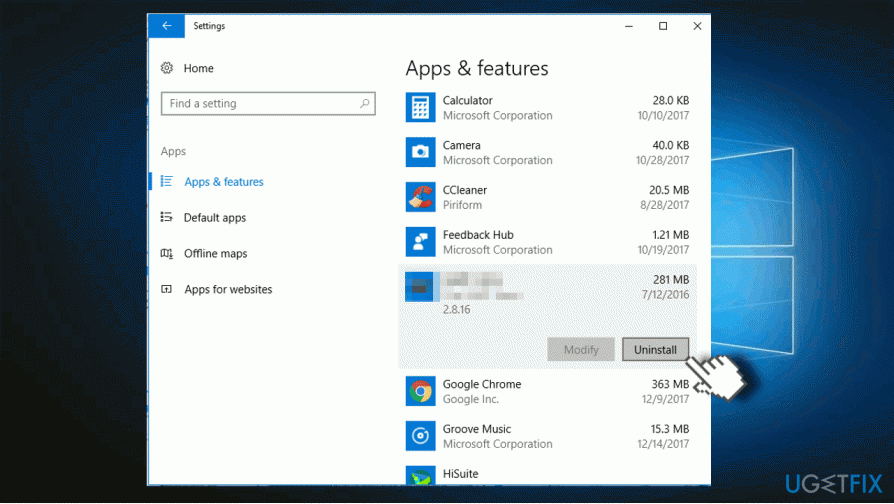
- Затим отворите свој веб претраживач (не враћајте последњу сесију прегледања) и ресетујте његова подразумевана подешавања. НАПОМЕНА: потребно је ресетовати подразумеване вредности веб претраживача без обзира да ли сте уклонили малвер аутоматски или ручно. У супротном, злонамерни додаци претраживача могу наставити да гурају упозорење „Ваш уређај је под претњом“ док претражујете.
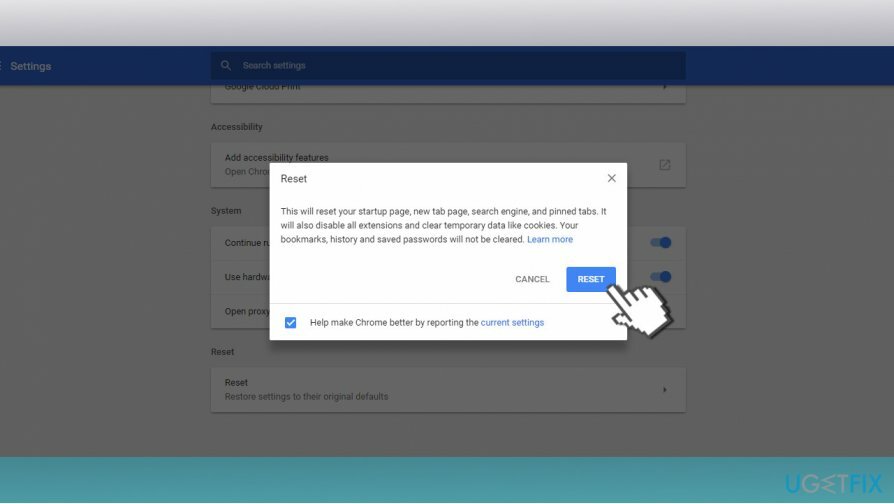
Како ресетовати Мицрософт ивица?
Како ресетовати Гоогле Цхроме?
Како ресетовати Мозилла Фирефок?
Како ресетовати интернет претраживач?
Ослободите се програма само једним кликом
Можете да деинсталирате овај програм уз помоћ водича корак по корак који су вам представили стручњаци угетфик.цом. Да бисмо вам уштедели време, одабрали смо и алате који ће вам помоћи да аутоматски извршите овај задатак. Ако сте у журби или сматрате да нисте довољно искусни да сами деинсталирате програм, слободно користите ова решења:
Понуда
урадите то сада!
Преузимањесофтвер за уклањањеСрећа
Гаранција
урадите то сада!
Преузимањесофтвер за уклањањеСрећа
Гаранција
Ако нисте успели да деинсталирате програм користећи Реимаге, обавестите наш тим за подршку о вашим проблемима. Обавезно наведите што више детаља. Молимо вас да нам кажете све детаље за које мислите да бисмо требали да знамо о вашем проблему.
Овај патентирани процес поправке користи базу података од 25 милиона компоненти које могу заменити било коју оштећену или недостајућу датотеку на рачунару корисника.
Да бисте поправили оштећени систем, морате купити лиценцирану верзију Реимаге алат за уклањање злонамерног софтвера.

Приступите гео-ограниченом видео садржају помоћу ВПН-а
Приватни приступ интернету је ВПН који може спречити вашег Интернет провајдера, влада, и трећим странама од праћења вашег онлајн и омогућавају вам да останете потпуно анонимни. Софтвер обезбеђује наменске сервере за торрентинг и стримовање, обезбеђујући оптималне перформансе и не успоравајући вас. Такође можете заобићи гео-ограничења и прегледати услуге као што су Нетфлик, ББЦ, Диснеи+ и друге популарне услуге стримовања без ограничења, без обзира на то где се налазите.
Не плаћајте ауторе рансомваре-а – користите алтернативне опције за опоравак података
Напади злонамерног софтвера, посебно рансомваре, далеко су највећа опасност за ваше слике, видео записе, пословне или школске датотеке. Пошто сајбер криминалци користе робустан алгоритам за шифровање за закључавање података, он се више не може користити док се не плати откупнина у биткоинима. Уместо да плаћате хакерима, прво покушајте да користите алтернативу опоравак методе које би вам могле помоћи да повратите барем део изгубљених података. У супротном, такође можете изгубити новац, заједно са датотекама. Један од најбољих алата који би могао да врати бар неке од шифрованих датотека - Дата Рецовери Про.